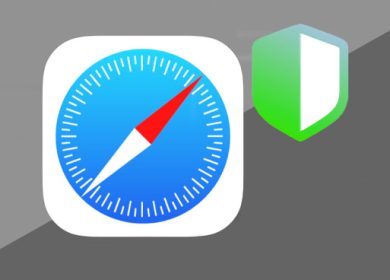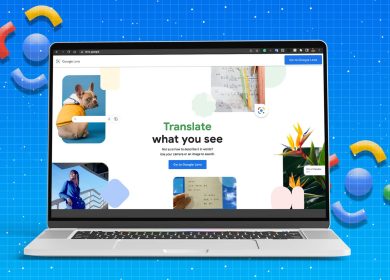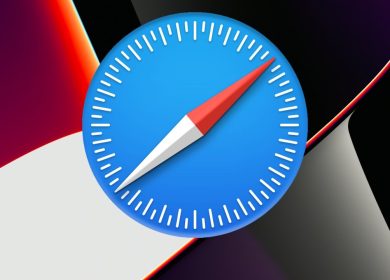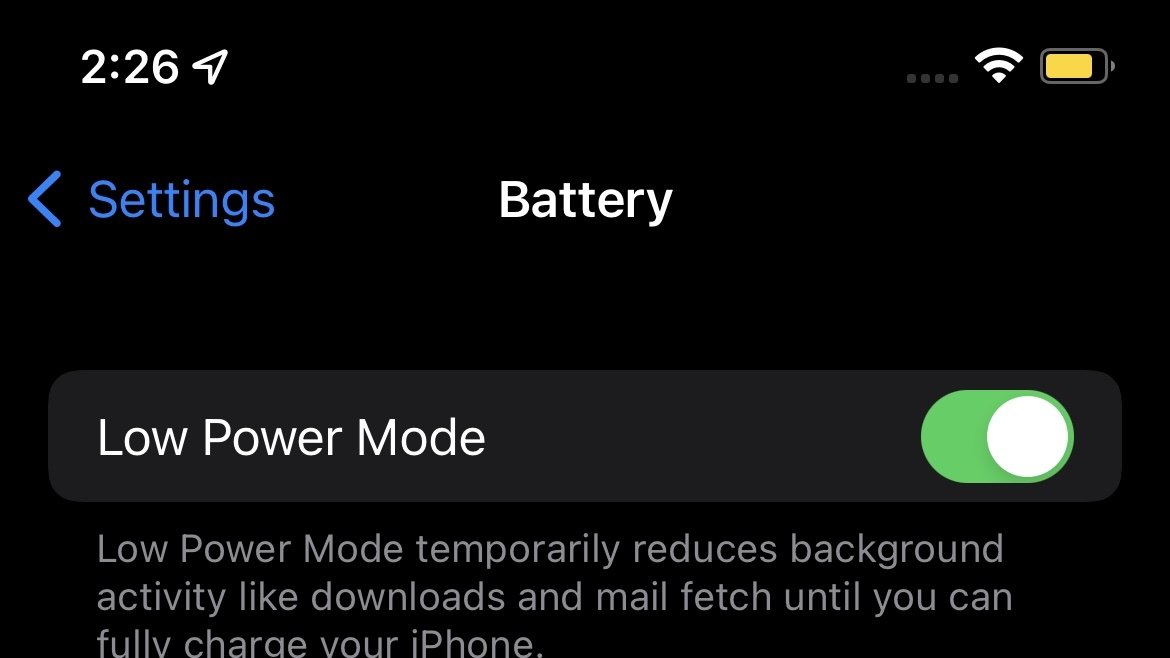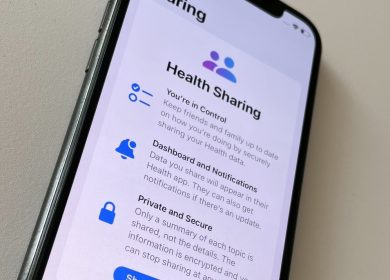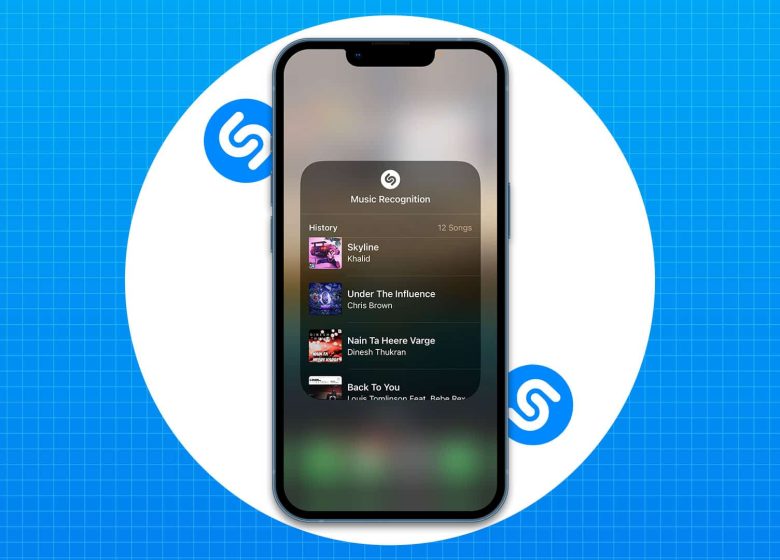
Conditions requises pour accéder à l’historique de Shazam Music Recognition sur votre iPhone et iPad :
- L’application Shazam doit être mise à jour vers la dernière version
- L’authentification à deux facteurs doit être activée sur votre iPhone ou iPad
- Dans les paramètres iCloud, Shazam Music Recognition doit être activé
Non, je ne croyais pas à la magie jusqu’à ce que j’utilise Shazam. Lorsque j’ai utilisé cette application pour la première fois, j’ai été époustouflé par la grande précision avec laquelle elle reconnaissait une chanson. Maintenant, les créateurs d’applications ont fait un pas en avant et ont ajouté l’historique de reconnaissance musicale à l’arsenal de Shazam.
Je suis presque sûr que vous aurez également vos propres histoires Shazam où cela vous a aidé à trouver une chanson inconnue dans n’importe quelle situation. Remarquez, je ne l’ai pas testé dans un endroit calme où n’importe qui pouvait même entendre une voix de battement de cœur, mais dans un centre commercial très fréquenté où la chanson était presque difficile à différencier de la foule bruyante.
Bien que vous sachiez reconnaître les chansons à l’aide de Shazam, comment trouvez-vous vos Shazams précédents ? Rejoignez-moi car je vous aiderai à trouver votre historique de reconnaissance musicale Shazam sur votre iPhone et iPad.
Retrouver les Shazams précédents sur iPhone ou iPad
Vous pouvez accéder à Shazam de deux manières. De même, il existe également deux façons de voir les Shazams précédents sur votre iPhone et iPad.
Afficher les Shazams récents depuis l’application
- Ouvrez le Shazam application.
- Balayez vers le haut depuis le Ma musique partie.
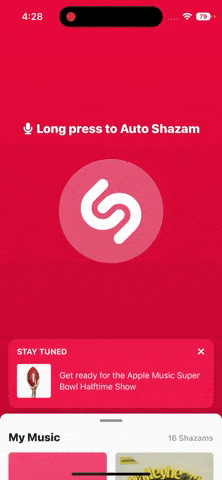
ConclusionDe là, vous pouvez voir tous vos Shazams précédents. Si vous voulez voir l’historique complet, faites défiler vers le bas et appuyez sur Voir tout.
Voir l’historique de Shazam depuis Control Center sur iPhone ou iPad
Si vous avez ajouté Shazam Music Recognition au Control Center, vous pouvez voir son historique en suivant ces étapes :
- Ouvert Centre de contrôle.
- Tapez et maintenez le Shazam icône.
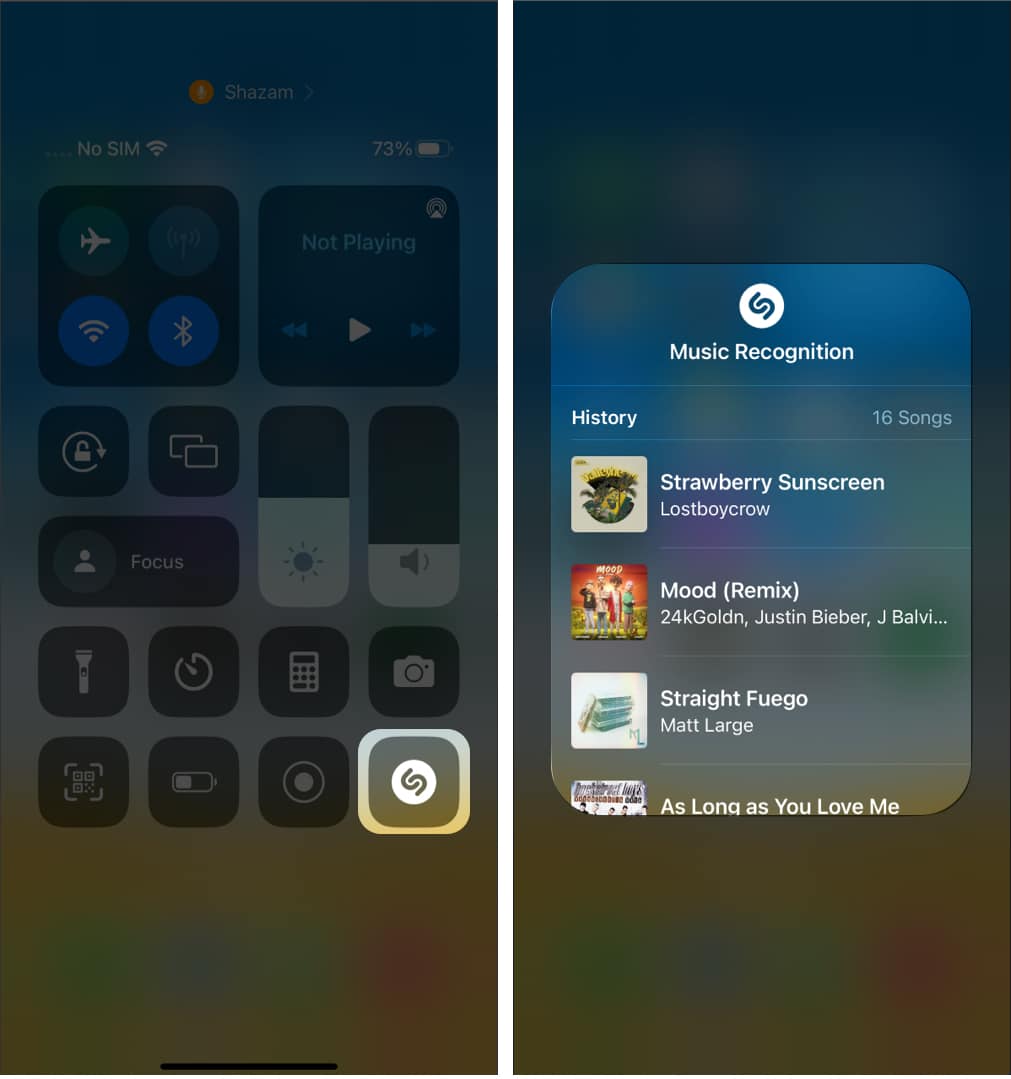
Ici, vous pouvez voir l’intégralité de l’historique de reconnaissance Shazam. Appuyez sur n’importe quelle chanson si vous voulez les jouer.
Que faire si vous n’avez pas ajouté la reconnaissance musicale Shazam au centre de contrôle ? Pas de soucis, vous pouvez facilement l’activer depuis Réglages → Centre de contrôle → appuyez sur l’icône plus à côté de Reconnaissance musicale.
Télécharger l’historique de Shazam Music Recognition sur iPhone ou iPad
Outre ces méthodes, vous pouvez également voir votre historique Shazam en téléchargeant vos données. Voici comment procéder :
- Visitez le site officiel de Shazam.
- Connectez-vous avec votre identifiant.
- Saisissez votre identifiant de messagerie et appuyez sur Envoyer mes catégories de données.
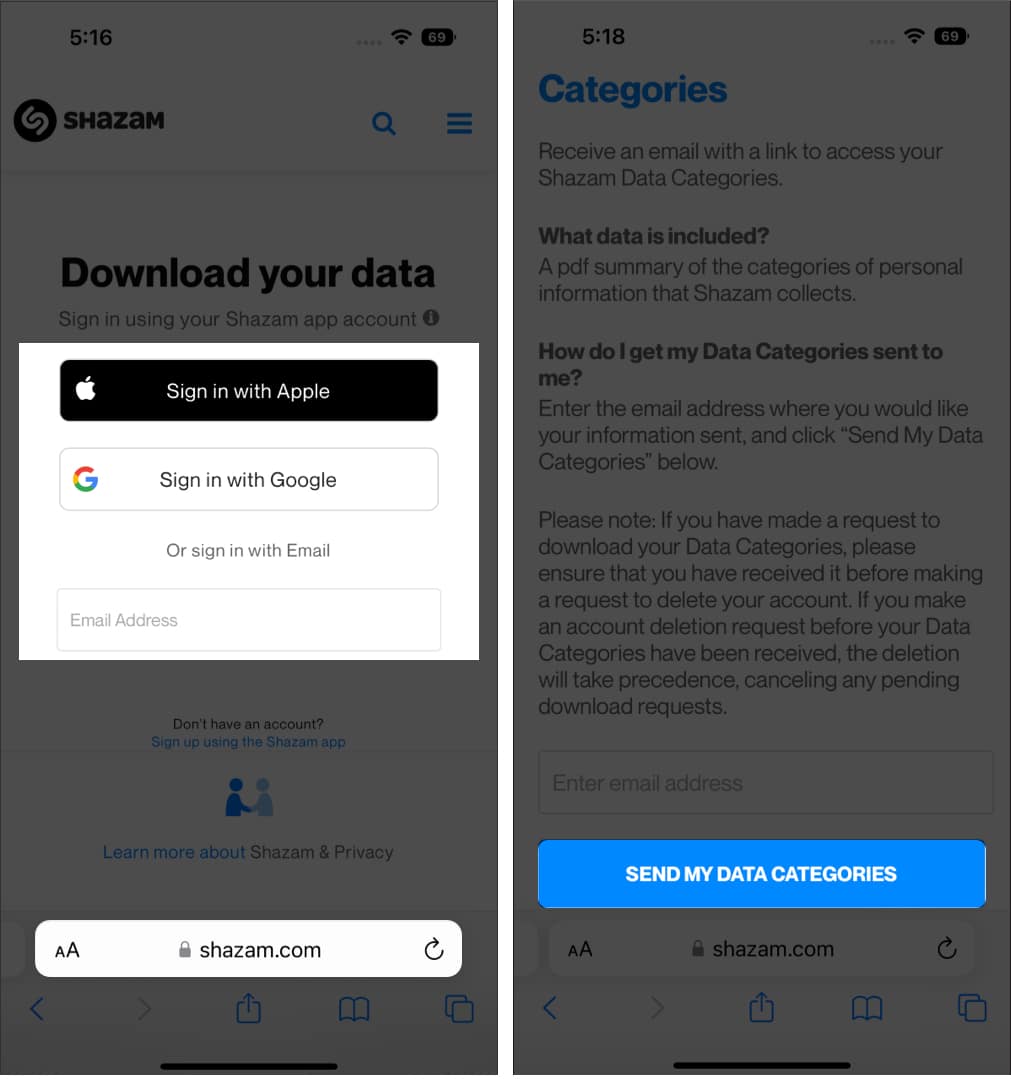
Vous recevrez vos données Shazam dans les 30 jours suivant la saisie de vos données.
Sauvegardez vos données Shazam via iCloud
Maintenant que vous savez comment accéder à vos Shazams, que se passe-t-il si vous souhaitez y accéder à partir d’un autre appareil ? C’est super facile ! Ouvrez simplement Shazam, connectez-vous avec votre identifiant et suivez les mêmes étapes que celles mentionnées dans la section précédente.
Par défaut, les données de Shazam sont synchronisées avec iCloud. Mais vous pouvez le revérifier ou même le désactiver en suivant ces étapes :
- Ouvert Réglages
- Appuyez sur votre Nom de l’identifiant Apple.
- Sélectionner iCloud.
- Appuyez sur Afficher tout sous Applications utilisant iCloud.
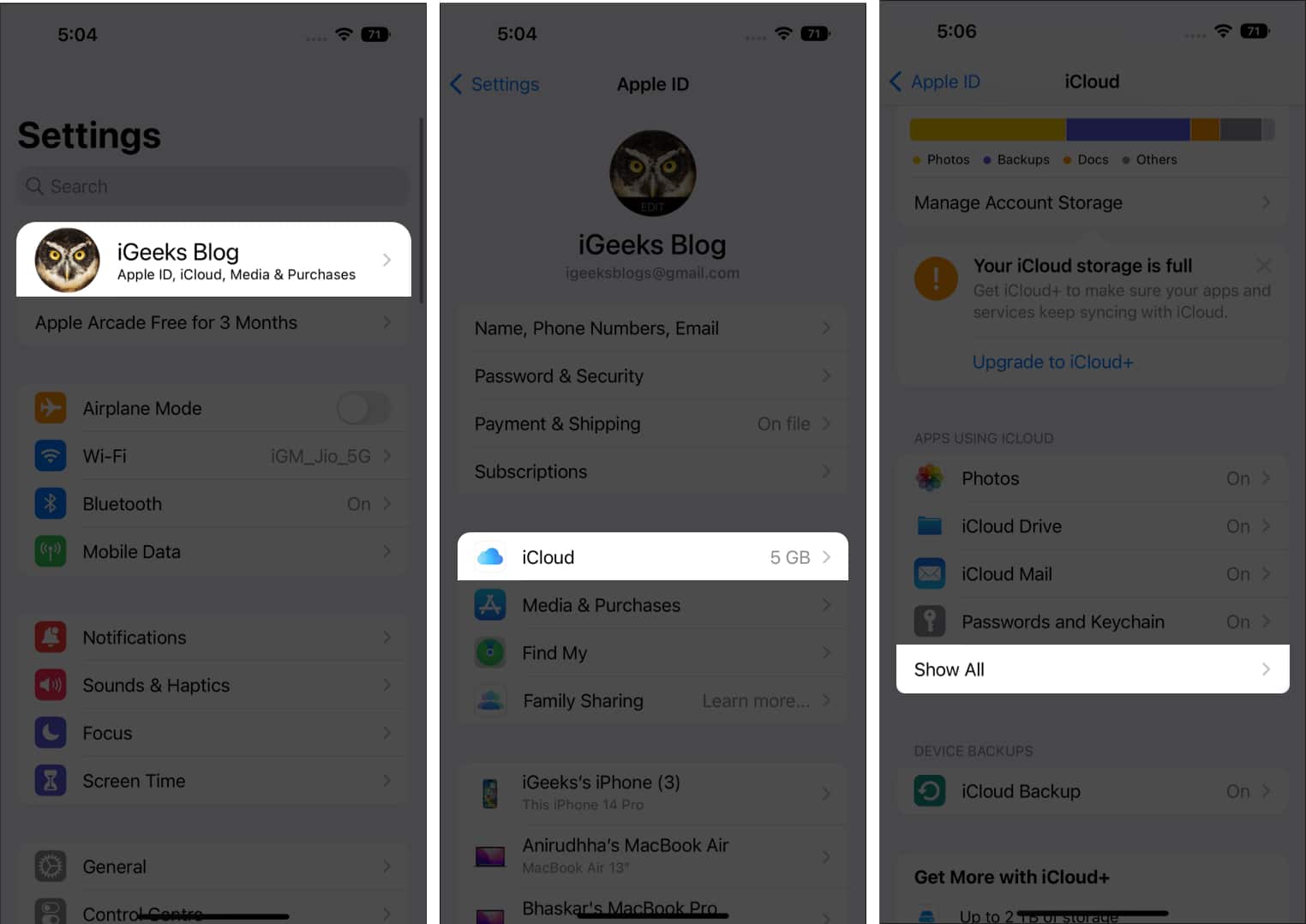
- Activer Reconnaissance musicale.
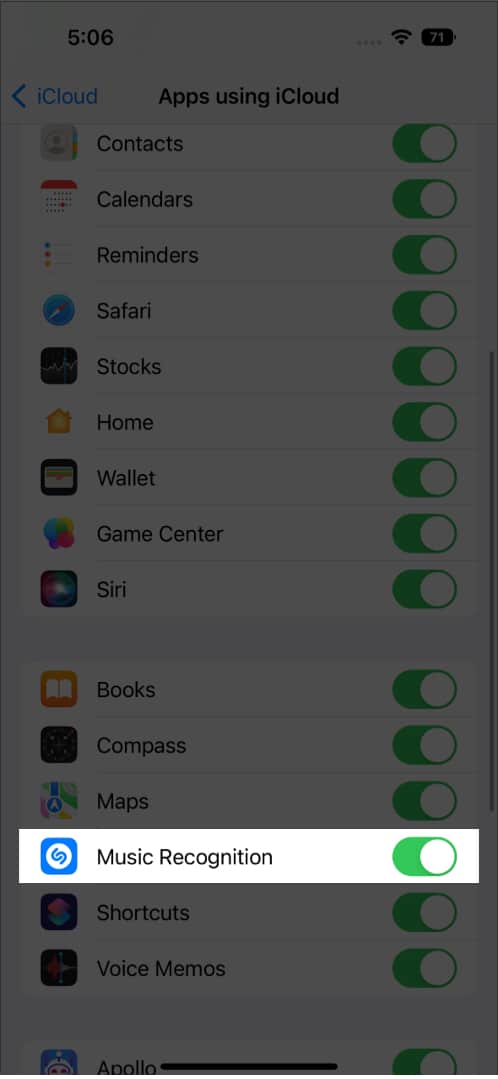
C’est ça!
Shazam est une application incroyable à avoir, car elle peut nous aider à reconnaître presque toutes les chansons que nous entendons dans notre vie. Et avec l’historique Shazam Music Recognition, vous pourrez suivre vos Shazams passés et revisiter ces chansons.